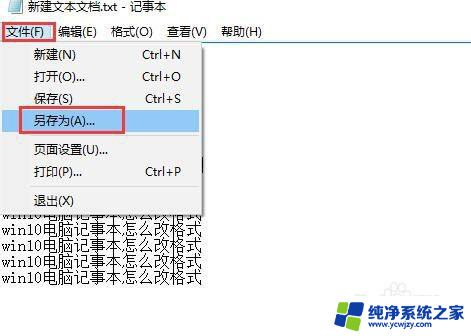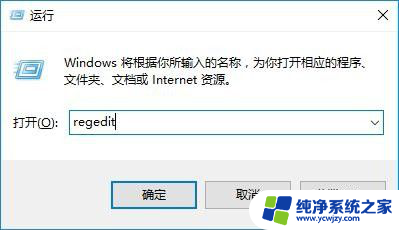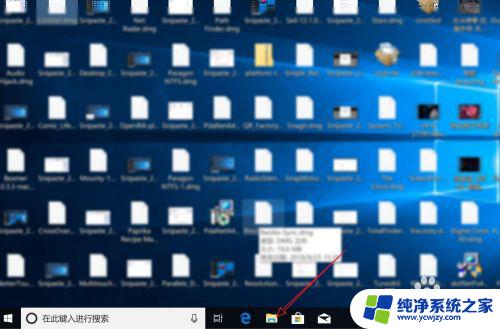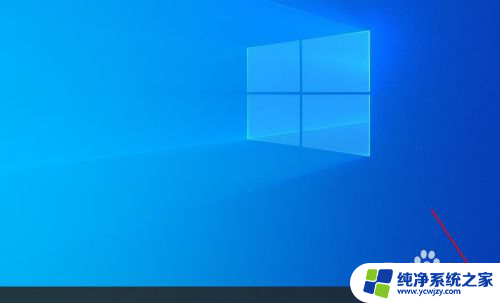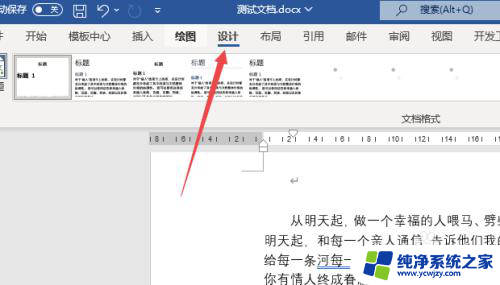win10word文档怎么另存为
更新时间:2024-07-03 16:46:06作者:jiang
在使用Win10的Word文档时,我们常常会遇到需要将文档另存为不同格式的情况,另存为PDF格式是一种常见的需求,因为PDF格式具有跨平台、固定格式等优点。在Win10的Word文档中,只需点击文件选项,然后选择另存为并在文件格式中选择PDF即可将文档保存为PDF格式。除了PDF格式外,还可以将Word文档另存为其他格式,如纯文本、网页等,以满足不同的需求。通过简单的操作,我们可以轻松地将Word文档保存为不同格式,方便我们在不同场合下使用。
方法如下:
1.打开WPS中的word文档,点击旁边的“+”这个符号,新建一个新文档
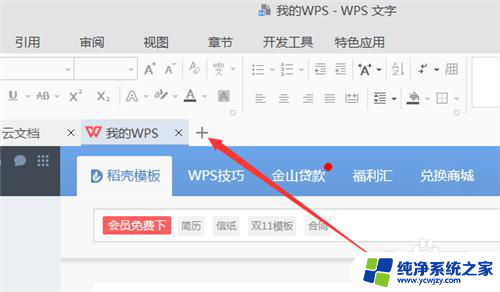
2.在新建文档中,点击“新建空白文档”
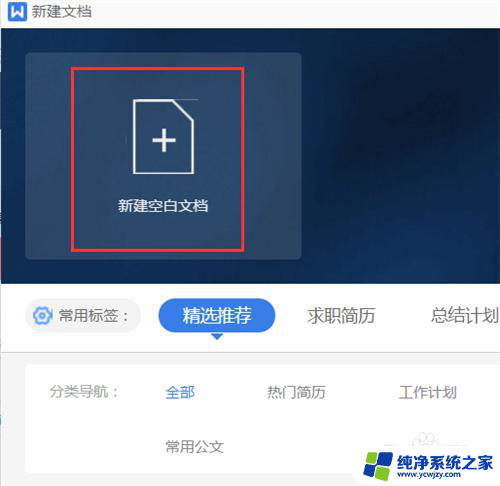
3.然后点击左上角的“WPS文字”
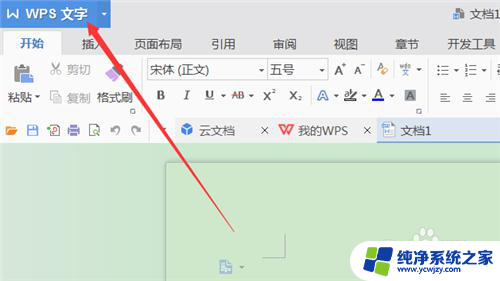
4.点击WPS左上角的文字按钮位置,然后点击“文件”如下图所示。
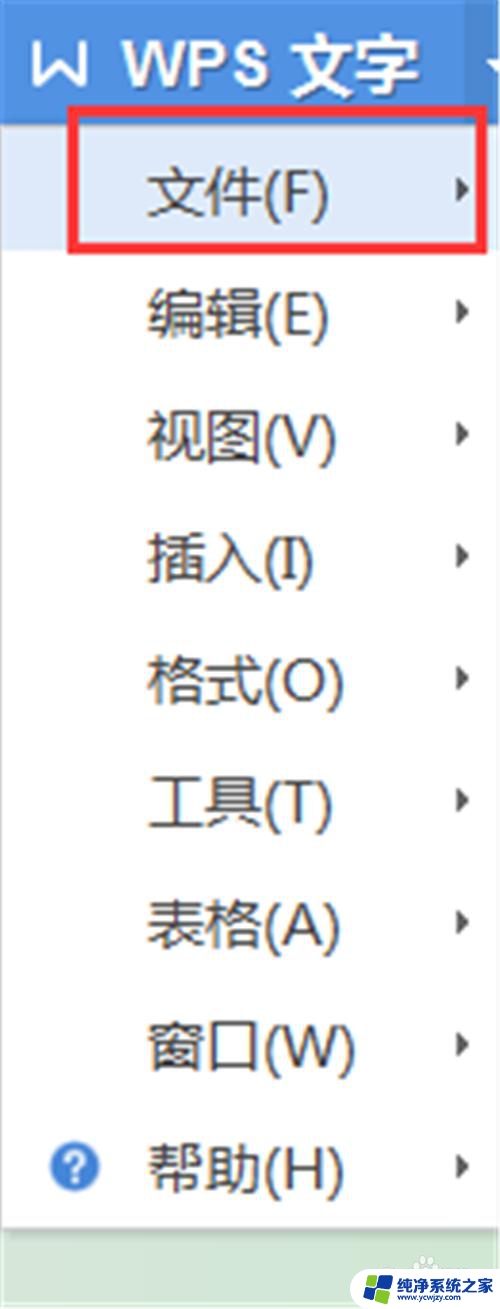
5.点击文件后,在弹出来的窗口中,再点击“另存为”
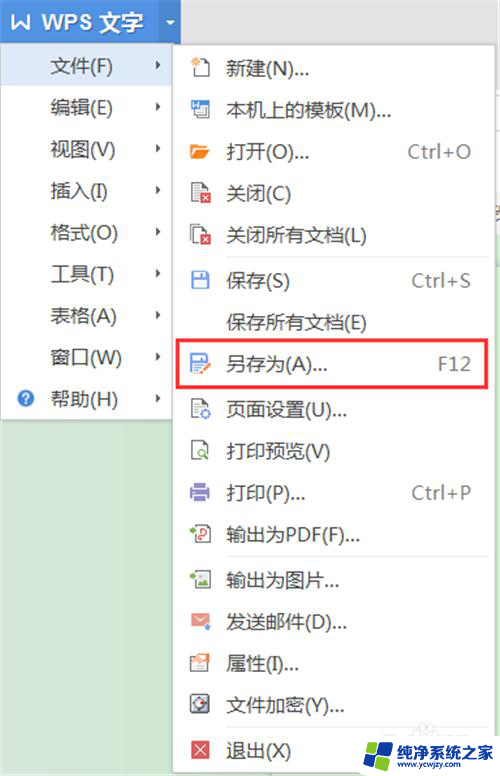
6.选择这个文档要另存为的地址,填写好文档的名称。然后点击“保存”,即可把文档另存到指定的位置了。
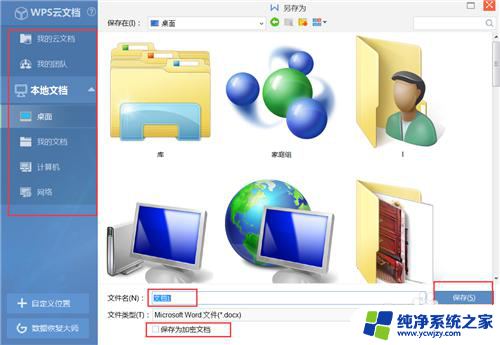
以上就是Win10 Word文档如何另存为的全部内容,如果您需要,您可以按照我提供的步骤进行操作,希望对大家有所帮助。